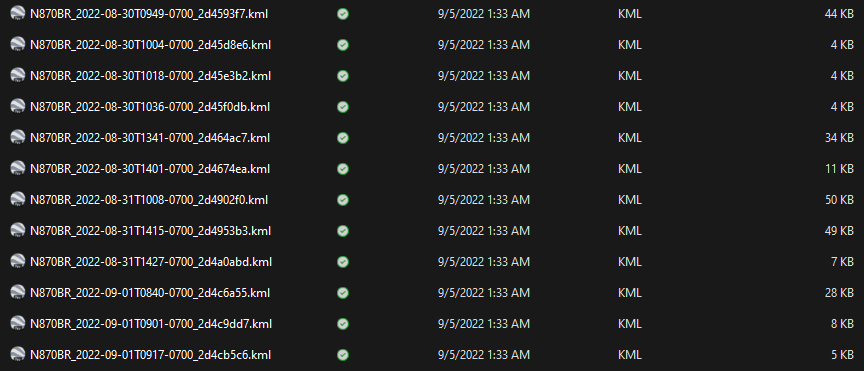身為航空迷或機師,肯定會想要蒐集飛機的飛行軌跡吧!
這篇文章就來教大家怎麽樣從軌跡網站flightradar24上面下載。
需要的軟體
Python
下載並安裝完成之後,要再安裝requests套件。
安裝方法如下,打在CMD裡:
python -m pip install requestsflightradar-kml
自己寫的爛程式,目前非常難用,但勉強夠用。
Google Earth Pro
或者是任何一個可以開軌跡檔案的程式。
網頁版的Google Earth其實也可以用,不過我個人傾向用下載版。
初次設定方法
如果第一次接觸程式的話,可以用Python附贈的IDLE或任何一個文字編輯器來編輯。
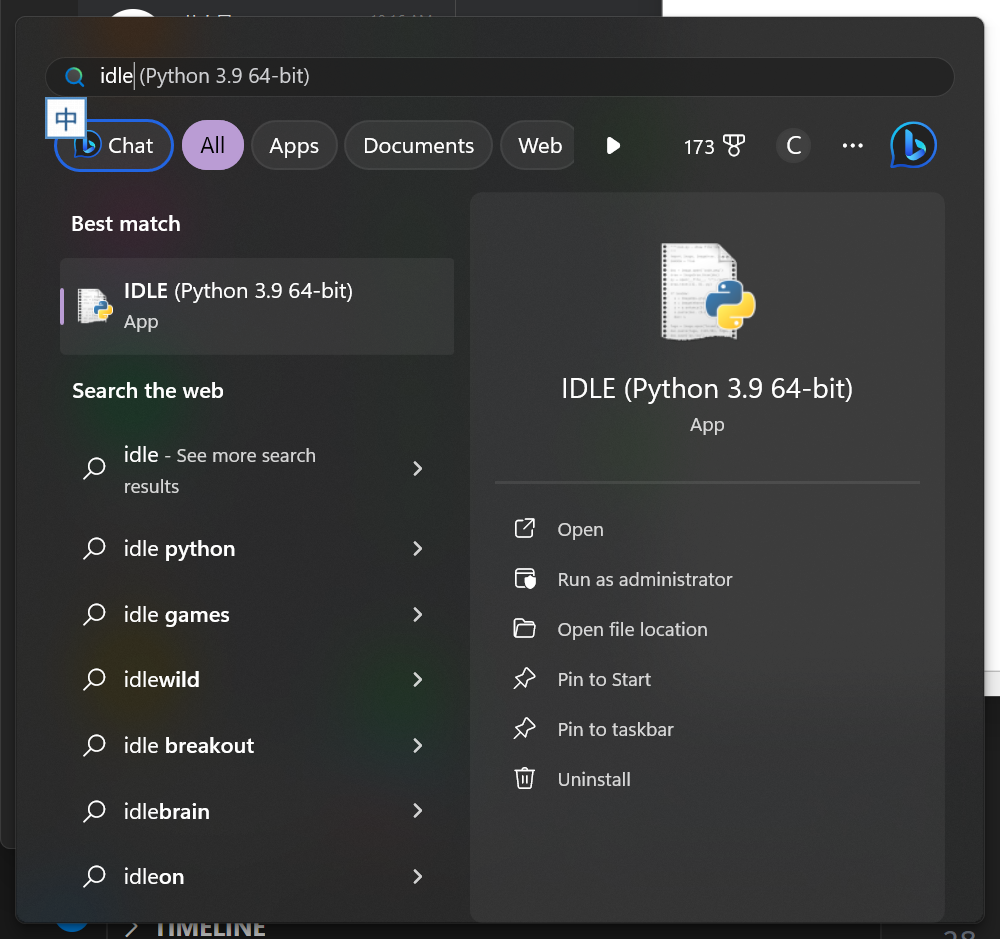
接著就是用文字編輯器打開main.py這個檔案。
File > Open… >>> main.py
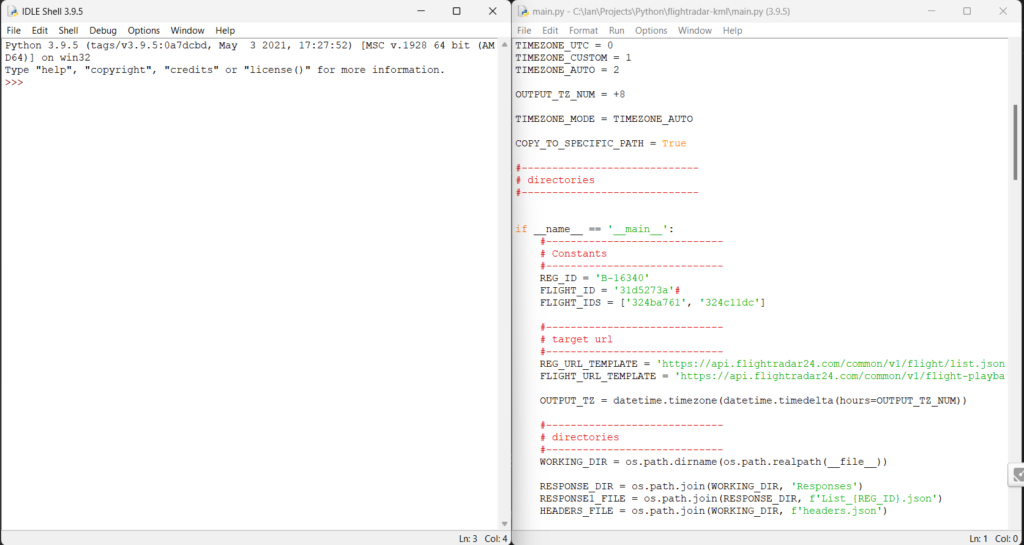
程式預設會將main.py中,第57行FLIGHT_IDS陣列中的每一段飛行軌跡,按照飛機編號(Aircraft Registration)存進GPXs/KMLs兩個資料夾中。
...
if __name__ == '__main__':
#-----------------------------
# Constants
#-----------------------------
REG_ID = 'B-16340'
FLIGHT_ID = '31d5273a'#
FLIGHT_IDS = ['324ba761', '324c11dc']
...另外,由於44行的COPY_TO_SPECIFIC_PATH預設為True,所以也會將軌跡再另外複製到Ian資料夾中。
...
TIMEZONE_MODE = TIMEZONE_AUTO
COPY_TO_SPECIFIC_PATH = True
#-----------------------------
# directories
#-----------------------------
...除非你也剛好叫Ian,不然就把下面第84/85行中,SPECIFIC_GPX_PATH/SPECIFIC_KML_PATH的Ian改成自己的名字吧!
...
GPX_TEMPLATE_FILE = os.path.join(WORKING_DIR, 'gpx_template.xml')
with open (GPX_TEMPLATE_FILE, 'r', encoding='utf-8') as f:
GPX_TEMPLATE = ''.join(f.readlines())
SPECIFIC_GPX_PATH = os.path.join(WORKING_DIR, 'Ian', 'GPXs')
SPECIFIC_KML_PATH = os.path.join(WORKING_DIR, 'Ian', 'KMLs')
if COPY_TO_SPECIFIC_PATH:
os.makedirs(SPECIFIC_GPX_PATH, exist_ok=True)
os.makedirs(SPECIFIC_KML_PATH, exist_ok=True)
#-----------------------------
# main
#-----------------------------
...這樣就設定完成啦!
每次使用方法
接下來,目前每次使用都要去找要下載的班次的軌跡ID,推薦使用電腦版。
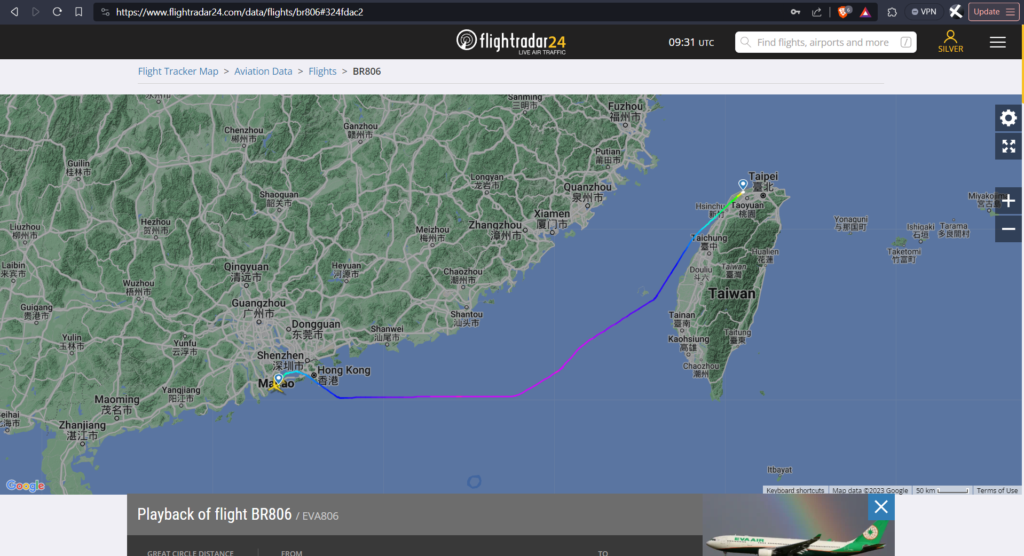
範例中的軌跡ID就是網址Hashtag後的324fdac2共8碼。
接下來就使用文字編輯器將軌跡ID複製到上述第57行中,再執行就好了!
執行方法就是上面Run > Run Module
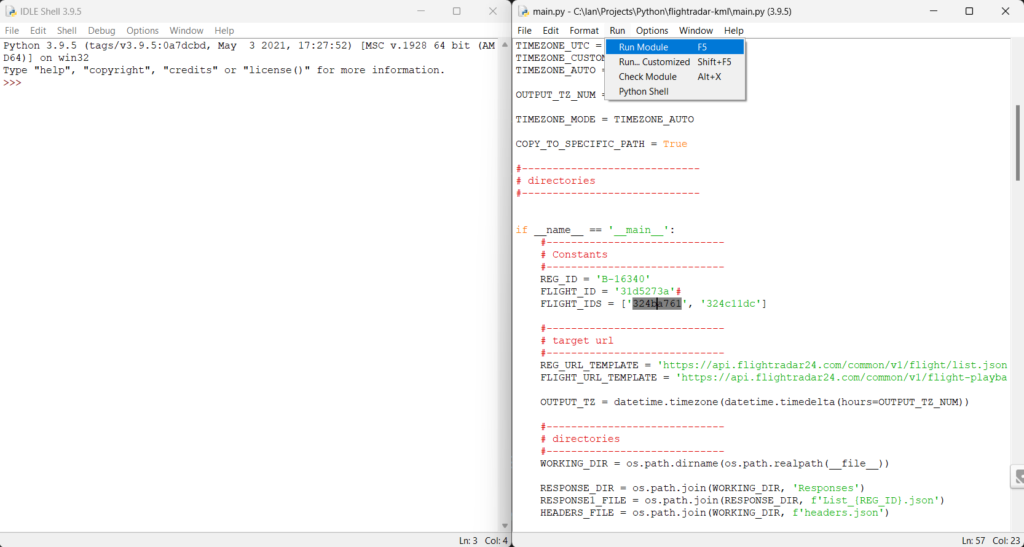
最後就可以用Google Earth開啓下載好的GPX/KML檔案啦!